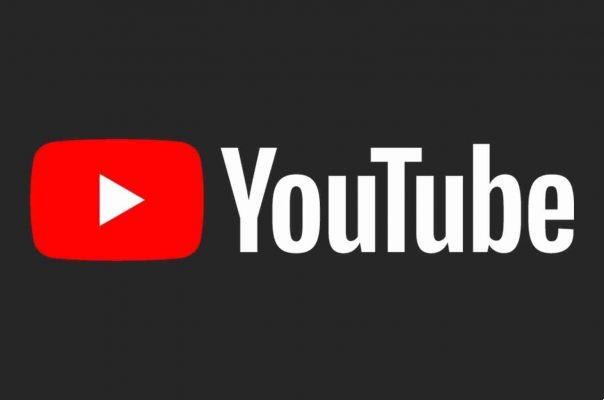Veamos cómo convertir videos de YouTube a MP3. Será necesario utilizar algunos programas informáticos específicos, pero la misma acción también se puede realizar directamente desde el navegador y desde el móvil, utilizando aplicaciones especiales para Android e iOS.
Antes de empezar a explicar la parte técnica hay que decir que: no es ilegal convertir un vídeo de Youtube a MP3, mientras que es ilegal descargar un vídeo musical protegido por derechos de autor.
Entendamos mejor, descargar videos y música de YouTube a través de sitios de descarga en línea es legal. Esto significa que no existe sanción penal para quien descargue contenidos Mp3 o Mp4 en su PC o teléfono móvil para uso personal.
Así que descargar música de Internet no es ilegal como no lo es extraer el archivo de audio de un video de Youtube.
Todo esto puede transformarse en delito sólo si el usuario, en esta operación, tiene como finalidad lucrativa.
Es decir, no puede:
- difundir y compartir MP3,
- intercambiar música descargada.
Considerando por lo tanto que descargar un video no es un delito, aún es necesario prestar atención a las condiciones contractuales de YouTube para el uso de la plataforma.
Algunos videos, de hecho, están "protegidos" y, por lo tanto, su descarga está prohibida: por este motivo, es recomendable leer siempre, primero, el descargo de responsabilidad, el aviso legal, que aparece al final de cada video y verificar el tipo de licencia.
NB: este artículo es solo para fines informativos, no queremos que infrinja las leyes de derechos de autor de ninguna manera. Use esta información enumerada solo legalmente, según lo exija la ley en su país.
Convertir videos de Youtube a MP3
MediaHuman YouTube to MP3 Converter (Windows / Mac)

MediaHuman YouTube to MP3 Converter es un programa gratuito disponible para Windows y Mac que te permite descargar videos musicales de YouTube manteniendo la calidad del archivo original. Los videos también se pueden guardar en formato OGG o M4A con una tasa de bits de hasta 320 kbps.
Para usarlo necesitas:
- conectarse al sitio web del programa,
- haga clic en el enlace Descargar YouTubeToMP3 a la izquierda,
- al final de la descarga, si estamos usando Windows, abra el archivo .exe que acaba de obtener,
- haga clic en Ejecutar y luego en Sí,
- coloque la marca de verificación en el elemento Acepto los términos del acuerdo de licencia,
- finalice la configuración haciendo clic en Siguiente cuatro veces consecutivas y luego en Instalar y en Finalizar.
Si estamos usando una Mac:
- abra el paquete .dmg descargado,
- arrastre el ícono de MediaHuman YouTube to MP3 Converter a la carpeta Aplicaciones usando la ventana del Finder que se abrió,
- vaya a la carpeta Aplicaciones de macOS, haciendo clic derecho en el icono del programa,
- seleccione Abrir dos veces seguidas.
En la ventana de MediaHuman YouTube to MP3 Converter:
- presione el botón Pegar enlace en el video que desea convertir a MP3. O:
- haga clic en el centro de la ventana, pegando directamente el enlace usando la combinación de teclas Ctrl + V en Windows y cmd + v en Mac,
- otra forma de insertar el enlace es arrastrarlo a la ventana del programa,
- regrese a la ventana principal del programa haciendo clic en la flecha hacia abajo en la parte superior derecha,
- el video se convertirá inmediatamente a audio y se guardará en su computadora, en la carpeta Música.
Si quisiéramos cambiar la carpeta de destino de las canciones descargadas debemos hacer clic en el ícono de ajustes, ubicado en la parte inferior izquierda de la ventana principal del programa y luego seleccionar el elemento Preferencias:
- en el panel que aparece, elija la pestaña Salida de audio cambiando la carpeta en la que guardar los MP3 descargados de YouTube,
- haga clic en el botón Elegir (junto a la carpeta de salida de texto),
- guarde presionando primero el botón Aplicar y luego el botón Aceptar.
Desde esta misma pestaña de preferencias, puede cambiar tanto la tasa de bits, que afecta la calidad del video (cuanto mayor sea la tasa de bits de un video, mayor será su calidad), como la calidad en sí misma, seleccionando el elemento apropiado.
Si usamos iTunes, podemos configurar un programa que exporte automáticamente las canciones descargadas a la biblioteca de iTunes. Para hacer esto, marque el elemento Agregar a iTunes y seleccione la lista de reproducción en el menú desplegable a continuación.
Clip Grab (Windows/Mac)

ClipGrab es un programa gratuito para Windows y Mac:
- para descargar el programa en su computadora, conéctese al sitio de Internet
- presione el botón Descarga gratuita,
- Una vez que se complete la descarga, abra el archivo .exe que acaba de obtener y haga clic en Ejecutar, en Sí y en Siguiente,
- acepte los términos del acuerdo de licencia marcando la opción correspondiente y haga clic en Siguiente dos veces más,
- elimine la marca de verificación del elemento relacionado con la instalación de software adicional (por ejemplo, Opera),
- haga clic en Siguiente nuevamente, luego en Instalar,
- complete la configuración haciendo clic en Finalizar.
Si estamos usando una Mac:
- abra el paquete descargado en formato .dmg y arrastre el icono del programa a la carpeta Aplicaciones en la ventana del Finder,
- vaya a la carpeta Aplicaciones de macOS,
- haga clic derecho en el icono de ClipGrab, presionando Abrir dos veces consecutivas.
Para ambos sistemas operativos:
- seleccione la pestaña Descargas de la ventana que apareció,
- pegar la dirección del video de YouTube que queremos convertir a MP3 en la barra de arriba,
- seleccione la opción MP3 (solo audio) con el menú desplegable Formato en la parte inferior y elija la Calidad,
- haga clic en el botón Descargar este clip, indicando en qué carpeta desea guardar el archivo de salida,
- espere a que el procedimiento de conversión de video a MP3 comience y se complete.
4K de YouTube a MP3 (Windows / Mac)

Incluso 4K YouTube to MP3 es gratis y está disponible tanto para PC como para Mac. Tiene una interfaz simple y muy intuitiva, y te permite guardar el audio de los videos de YouTube en MP3, OGG y M4A.
Para usarlo:
- conectarse a la página de descarga del programa,
- haga clic en el botón Descargar 4K YouTube a MP3,
- abra el archivo obtenido y haga clic en Ejecutar y luego en Siguiente,
- marque la casilla para aceptar los términos de uso del programa y presione Siguiente nuevamente dos veces seguidas,
- haga clic en Instalar, en Sí, marcando la casilla para iniciar el programa inmediatamente,
- haga clic en Finalizar.
In un Mac:
- abre el paquete .dmg que acabas de recibir
- arrastre el icono del software a la carpeta Aplicaciones a través de la ventana del Finder que está visible,
- vaya a la carpeta Aplicaciones de macOS,
- haga clic con el botón derecho en el icono del programa y elija ereOpen dos veces consecutivas.
Ventana 4K de YouTube a MP3 que se muestra en la pantalla:
- presione el botón Pegar enlace,
- la descarga comenzará automáticamente, luego encontrará la canción directamente en la carpeta Música.
Es posible comenzar a reproducir inmediatamente la canción recién descargada haciendo clic en el botón Reproducir ubicado dentro de la ventana del programa.
Si queremos abrir la canción desde la carpeta en la que se archivó, debemos colocar el puntero sobre ella y seleccionar el elemento Ver.
Desde la función Herramientas puede realizar cambios en la configuración del software cambiando, si lo desea, la calidad final del archivo, la carpeta de destino y más.
2conv (fuera de línea)

Otro servicio en línea disponible es 2conv. Según reclamo. Funciona desde cualquier navegador web, es gratis y es bastante simple de usar.
Para usarlo:
- conectarse a la página de inicio del servicio,
- pegue el enlace del video en YouTube que queremos extrapolar en el campo apropiado,
- verifique que MP3 esté seleccionado en el menú desplegable adyacente,
- haga clic en el botón Convertir.
El video, de esta manera, se descargará y el audio relativo se extrapolará, en poco tiempo será posible descargarlo:
- presione el botón Descargar en la nueva página Web que aparece,
- el archivo se guardará en la carpeta de Descargas de su PC o Mac.
Aplicación para convertir videos de YouTube a MP3
Para convertir videos de YouTube a MP3 desde el móvil, necesitamos usar YouTube Music, con el que podrás acceder a todo el catálogo de YouTube, incluidos los mixes no oficiales, y descargar las canciones sin conexión.
Está disponible en forma y como aplicación para y, pero la descarga de contenido sin conexión solo se puede realizar desde el móvil y con una suscripción.
La suscripción cuesta 9,99 euros/mes (o 14,99 euros/mes, si eliges el plan familiar que pueden utilizar 6 personas) con una prueba gratuita inicial de 3 meses. Con él podrás escuchar música de fondo y en modo solo audio, sin publicidad.
Para descargar el contenido, necesitamos:
- buscar títulos dentro de la aplicación,
- presione el botón ⋮ al lado de su título,
- seleccione el elemento Descargar del menú que aparece en la parte inferior.
Descubre también los mejores servicios para.